Sản phẩm Google Assistant là một công cụ tuyệt vời để tận dụng tối đa tiềm năng của thiết bị của bạn và đạt được những gì bạn muốn tốt hơn nhiều, nó thậm chí còn giúp bạn thực hiện các công việc như lên lịch họp, trả lời câu hỏi, đi chơi và nhiều thứ khác. Bạn sẽ ngạc nhiên vì cái này có bao nhiêu ứng dụng.
Vì lý do này, chúng tôi sẽ cho bạn biết về một số cách đơn giản mà bạn có thể khởi động trợ lý Google của bạn , mặc dù một số trong số chúng chỉ có thể được sử dụng trên Google Pixel , hãy tìm hiểu thêm về cách bạn có thể bắt đầu sử dụng nó ngay lập tức.
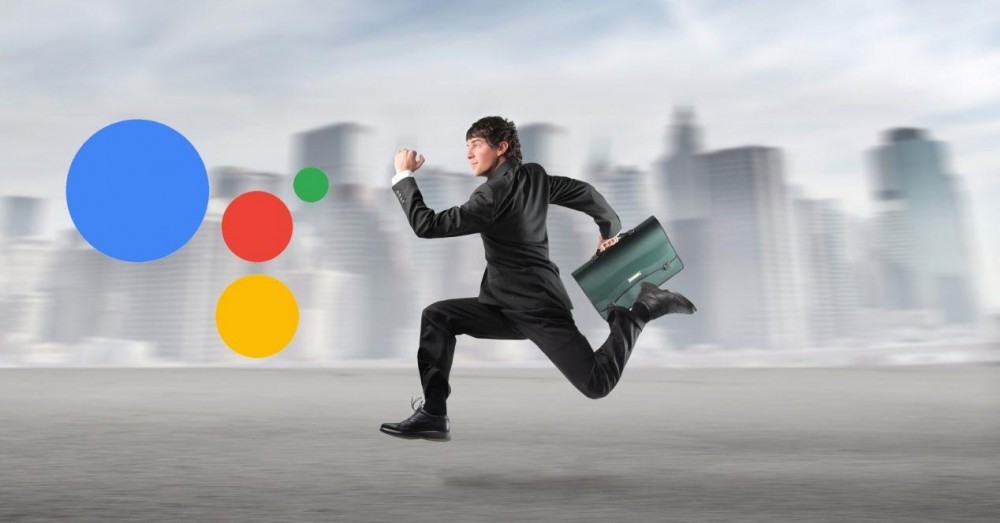
Vì vậy, bạn có thể bắt đầu sử dụng nó một cách nhanh chóng
Có một số cách hoặc thủ thuật đơn giản mà bạn có thể tận hưởng trải nghiệm di động tốt nhất bằng cách kích hoạt trợ lý giọng nói trong vòng chưa đầy một giây, để bạn có sẵn nó vào lúc này.
Với nút nguồn hoặc nút home
Một trong những cách dễ nhất để sử dụng Trợ lý Google là giữ xuống nút nguồn cho một vài giây. Trên một số điện thoại, nó được bật theo mặc định, trong khi trên những điện thoại khác thì không.
Nếu bạn muốn thay đổi nó, tùy thuộc vào kiểu máy, bạn có thể đi tới Cài đặt, Hệ thống và Cử chỉ hoặc trong Cài đặt bổ sung, Phím tắt cử chỉ và Khởi động trợ lý Google. Lộ trình bạn đi theo sẽ phụ thuộc vào điện thoại của bạn.
Trên một số điện thoại di động, bạn có thể kích hoạt các phím tắt để bắt đầu sử dụng Trợ lý Google bằng cách nhấn vào nút màn hình chính, như một số Xiaomi.
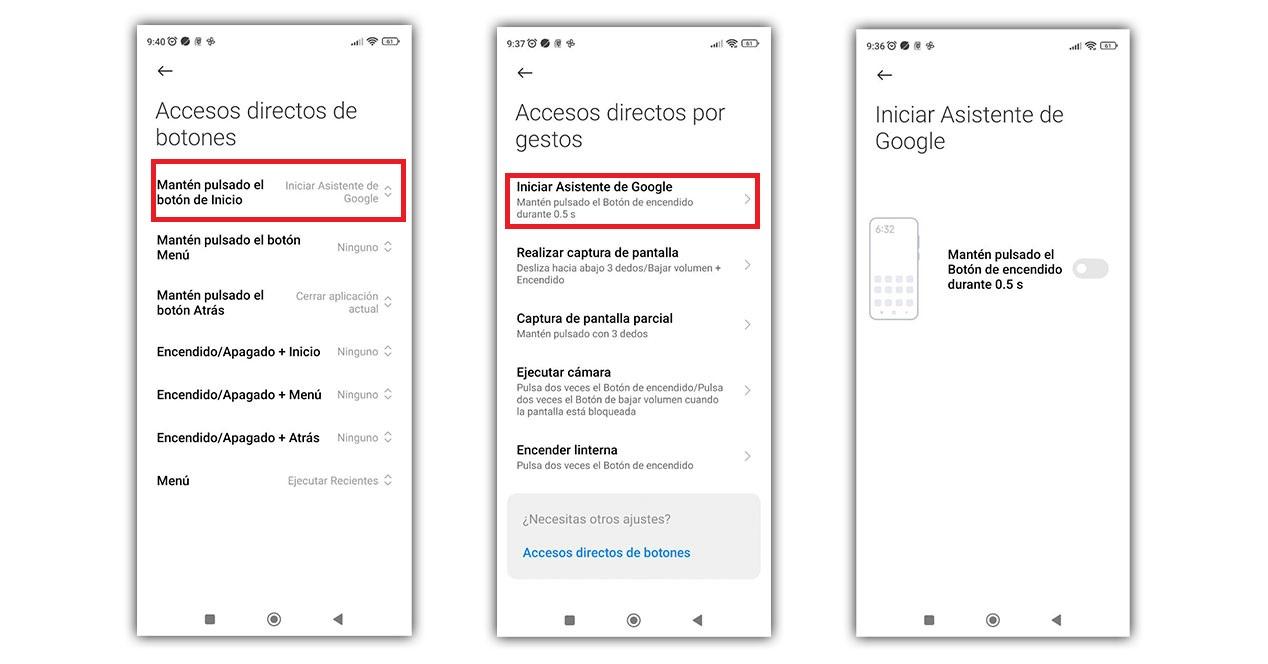
Với giọng nói của bạn
Đây là một tùy chọn rất đơn giản và nhanh chóng để truy cập vào trợ lý, vì bạn chỉ phải nói xin chào Google hoặc Xin chào Google để nó bắt đầu hoạt động. Bạn có thể sử dụng nó ngay cả khi điện thoại không hoạt động hoặc khi đang nghe nhạc Bluetooth.
với thanh tìm kiếm
Một cách đơn giản và hiệu quả để bắt đầu trợ lý là thanh tìm kiếm mà bạn sẽ tìm thấy trên màn hình điện thoại của mình. Nếu bạn nhấp vào biểu tượng micrô, nó sẽ tự động xuất hiện.
Từ ngăn kéo ứng dụng
Nếu điện thoại di động của bạn cho phép, bạn có thể tìm kiếm trong ngăn ứng dụng. Chỉ cần mở nó và nhấn vào hộp tìm kiếm. Nếu bạn bắt đầu nhập, trợ lý sẽ xuất hiện sau các chữ cái đầu tiên. Khi bạn tìm thấy tùy chọn, hãy nhấn vào nó và bạn có thể bắt đầu sử dụng nó.
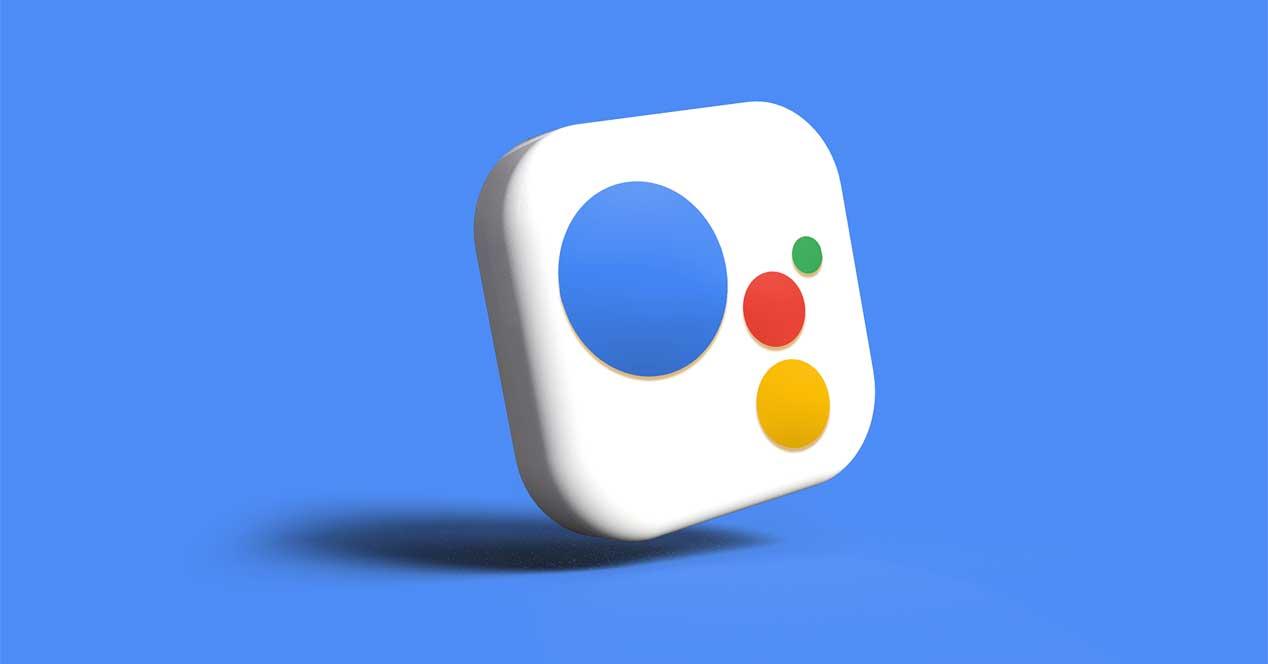
Sử dụng trang trình bày ở góc
Nếu bạn muốn tìm một cách dễ dàng để khởi chạy Trợ lý Google trên thiết bị di động của mình, bạn có thể thử cách này, đó là vuốt vào từ bất kỳ góc nào. Tính năng này chỉ khả dụng nếu bạn sử dụng điều hướng bằng cử chỉ trên một số thiết bị nhất định và kể từ Android 12 bạn có thể tắt nó đi nếu bạn muốn.
Tìm hiểu xem thiết bị di động của bạn có cho phép tùy chọn này, khả dụng trên các thiết bị Google Pixel và Android One hay không bằng cách đi tới Cài đặt, Hệ thống, Cử chỉ, Điều hướng hệ thống và Cài đặt điều hướng bằng cử chỉ.
Với chức năng Nhấn nhanh
Nhấn nhanh là một tính năng được triển khai trong Android 12 trên các thiết bị Google Pixel, nơi bạn có thể kích hoạt các hành động với hai vòi nhanh ở mặt sau của điện thoại của bạn bằng cách sử dụng dữ liệu từ các cảm biến bên trong.
![]()
Bạn co thể sử dụng no cho các hành động khác nhau , chẳng hạn như kích hoạt trợ lý. Nó được kích hoạt trong Cài đặt, Hệ thống, Cử chỉ và Chạm nhanh.